エンティティセレクター
エンティティセレクターでは、ある機能が実行される際にどのエンティティが修正されるべきかを示すことができます。

Figure 1. エンティティセレクター
データタイプを変更するには、エンティティ選択スイッチをクリックして使用可能なデータタイプのポップアップメニューにアクセスし、希望のタイプを選択します。
画面上の1つのエンティティを1つずつ選ぶことに加え、クィックウィンドウ選択法で複数のエンティティを選択することも可能です(Shiftキーを押したままマウスをドラッグしてウィンドウを作成する。

Figure 2. 拡張エンティティ選択ウィンドウ
これらの選択オプションは、アクティブなクライアントのすべてのエンティティタイプについてサポートされています。現在のエンティティタイプには無効である選択肢は、灰色で薄く表示されています。
エンティティの選択をリセットしたい場合は、リセットボタンをクリックすると、エンティティの選択はすべて解除されます。
データタイプがラインリストである場合、エンティティセレクターのデータタイプをクリックし、選択されたエンティティは選択された順に表示されます。
- by list
- 節点リストから節点を1つ1つピックできます。
- by path
- パスから幾つかの節点を選択できます。選択された節点の最短パス上の表示されている全節点を自動的に選択する際に使用されます。パートのエッジ上にある節点群を選択する場合、この機能は、そのパートのエッジに沿った最も近いパスを探します。by pathは、選択された節点間の要素の結合性に従います。したがって、選択された節点が要素によって結合されていない場合、この機能は適用されません。
- show node order
- nodelistコレクターに現在保管されている節点を選択された順に番号付けして確認できます。
- by window
- ウィンドウで節点を選択できます。選択される節点の順序は内部的に、空間的な位置と要素の結合性(要素の結合が存在する場合)に基づいて決定されます。
- by list
- 希望する順番でラインまたはサーフェスエッジを1つずつ選択できます。
- by path
- (2つ以上の)サーフェスエッジをピックし、選択されたエッジを結んだ最も近いパス内にあるすべてのサーフェスエッジを選択します。2つの自由エッジ(赤色)を選択した場合、この機能は、その自由サーフェスエッジに沿った最も近いパスを探そうとします。この機能はサーフェスの結合性を使用するため、サーフェスエッジについてのみ機能し、結合されていないフリーの幾何形状ラインには適用されません。
拡張エンティティ選択メニュー
拡張エンティティ選択メニューは、数多くのエンティティ選択オプションを提供します。
Card Filter
Card Filterを使って、エンティティセレクターをクリックした際に表示されるエンティティのリストに制限をかけることができます。
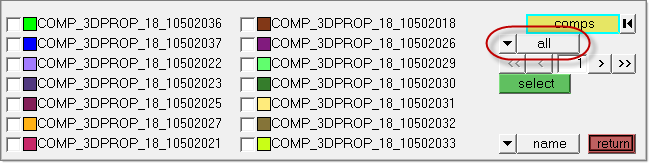
Figure 6. Card Filter. Card Filterは赤枠で囲われています。
一部のpanelでは、Entity Selectorボタンをクリックすると、 エンティティ拡張選択オプションの代わりにエンティティのリストが表示されます。
| アセンブリ | ビーム断面コレクター | ブロック |
| コンポーネント | 接触サーフェス | コントロールボリューム |
| カーブ | 離散設計変数 | グループ |
| 積層材 | 荷重コレクター | 荷重ステップ |
| 材料 | マルチボディ | 積層(プライ) |
| プロット | プロパティ | センサー |
| セット | シェイプ | システムコレクター |
| タグ | タイトル | ベクトルコレクター |

Figure 7.
これにより、Card Filterコントロールの横に、読み取り専用のテキスト欄が表示されます。cardをクリックして、選択されたエンティティのタイプについてモデル内で定義されているカードを全てリストしたポップアップウィンドウを開き、フィルターにかけたいカードをピックします。
選択を終えると、選択されたカードタイプのエンティティのみが、panel上のエンティティリストに表示されます。
フィルターを削除するには、単にallスイッチを使って(カードの関連付けにかかわらず全てのエンティティを表示)またはno card(カードを全く持たないエンティティのみを表示)を選択します。
形状または要素上の節点の選択
Nodeおよびnode listエンティティセレクターでは、モデル内の既存の節点を選択するだけでなく、形状または要素上に新しい節点を作成することも可能です。
節点を形状上に作成するには、形状のハンドルに沿ってマウスの左ボタンをカーソルが正方形になるまで押したままにし、続いて節点を置きたい形状(ライン、エッジ、サーフェス)を選択します。次に、節点を置きたい形状上の位置にカーソルを移動させ、マウスの左ボタンをクリックして節点を置きます。要素上に節点を作成するには、要素ハンドル上でカーソルが正方形になるまでマウスの左ボタンを押したままにし、その要素を選択します。次に、そのコンポーネントの要素上の位置にカーソルを移動させ、マウスの左ボタンをクリックして節点を置きます。
-
形状上の新しい節点の選択
-
要素上の新しい節点の選択
モデリングウィンドウでのエンティティ選択
正しいデータタイプを選択した後、マウスを使って、modeling window内の希望するエンティティをピックすることができます。
グラフィックスエンジンによって、対象とするエンティティに沿ってマウスを任意の位置に動かすことで、エンティティを選択することを可能にします。ラインとサーフェスについては、エンティティをピックするためのピックハンドルを画面上に必要としないため、特定の領域にズームインしている際には作業が非常に簡単です。
グラフィックスエンジンのもう一つの主要な機能は、節点を選択する手法です。節点を選択するには、対象とする節点が属している要素を選択します。HyperWorks Desktopは、要素が選択されたポイントに最も近い節点を選択します。この機能の利点は、メッシュ内の2つの一致した節点間に長さがゼロの要素を作成できる点にあります。
どの要素にも属さない節点については、HyperWorks Desktopでは画面上の"節点球"をピックすることで、その節点を選択することができます。
各タイプのエンティティには、エンティティを選択するためのピックハンドルがついています。
| エンティティ | ピックハンドル | ||
|---|---|---|---|
| 節点 | 節点のピックハンドルは節点位置にあります。節点を選択するには、節点のある画面上の位置にマウスを移動させます。節点がその時点で存在しない形状または要素上で節点を選択する必要がある場合。 | ||
| 要素 | シェルおよびソリッド要素のピックハンドルは、要素の中心位置にピクセルとして表示されます。1次元要素のピックハンドルは、要素の中心位置に文字で表示されます。
DisplayツールバーのDisplay Element Handlesアイコンをクリックし、要素ハンドルのオンオフを切り替えます。要素ハンドルは、表示されているか否かにかかわらず、選択することができます。 |
||
| ライン | ラインの各セグメントは、その長さに沿ってピックハンドルを有しています。各ピックハンドルは、小さな"+"印として表示されます。数多くのピックハンドルが存在する場合、 "+"は一部のピックハンドル位置にのみ表示されます。 Displayツールバー上のDisplay Element Handlesボタンをクリックし、要素ハンドルのオンオフを切り替えます。 |
||
| サーフェス | サーフェスはピックハンドルをもちません。サーフェスはエッジに沿って、または内部のUVライン(サーフェスライン)上で選択することができます。 | ||
| コンポーネント | コンポーネントはピックハンドルをもちません。コンポーネントは、そのコンポーネント内の要素、ライン、またはサーフェスをピックすることで選択することができます。 | ||
| システム | 座標系のピックハンドルは、その座標系の原点位置にあります。 | ||
| システムコレクター | システムコレクターはピックハンドルをもちません。システムコレクターを選択するには、単にそのシステムコレクター内の座標系を選択します。 | ||
| 荷重 | 荷重のピックハンドルは、荷重が適用されるエンティティのピックハンドル位置にあります。 | ||
| 荷重コレクター | 荷重コレクターはピックハンドルをもちません。荷重コレクターを選択するには、単にその荷重コレクター内の荷重を選択します。 | ||
| プロット | プロットは、その境界内をピックすることによって選択できます。 | ||
| ブロック | ブロックはピックハンドルをもちません。ブロックは透明な影付きモードで描かれ、そのエンティティ内の任意の位置をピックすることによって選択できます。 | ||
| タイトル | タイトルは、その境界ボックス内をピックすることによって選択できます。 | ||
| ベクトル | ベクトルのピックハンドルは、ベクトルの矢印の先端に位置します。 | ||
| カーブ | カーブは、カーブに沿った任意の位置をクリックすることによって選択できます。 |
グラフィックスエンジンのユーザー機能
ポスト処理を行う際、グラフィックスエンジンは、高度で強力な機能を提供します。
- Cutting plane
- カッティングプレーン機能が拡張され、3つのプレーンを同時にアクティブにできるようになりました。カッティングプレーンのコントロールはよりインタラクティブとなり、マウスでアクティブなプレーンを選択し、そのプレーンをモデル内でドラッグさせることによって制御できます。カッティングプレーン機能は、Hidden Line、ContourおよびAnimationパネル内にあります。
- Isosurfaces
- サブパネルは、ContourパネルとAnimationパネルで使用できます。アイソサーフェスは、レジェンドカラーのそれぞれがアイソサーフェスを生成するレジェンドベースモード、もしくは、アイソサーフェスがどこに表示されるべきかを示す値をユーザーが指定する値ベースのサーフェスとして、モデル上に表示することができます。
- Hidden components
- モデル内の1つまたは複数のコンポーネントがワイヤーフレーム以外の表示スタイルに設定されている場合、HyperWorks Desktopはモデル全体を陰線表示します。このタスクを実行するため、HyperWorks Desktopはグラフィックスデバイス上のz-バッファに依存します。z-バッファにより、HyperWorks Desktopでは背後の要素が表示から除かれた陰線でモデルをレンダリングすることができます。z-バッファの使用には幾つかの制限が、また、一部の表示出力には差がある点にご留意ください。
- Optimization
- グラフィックスエンジンは、有限要素モデルの表示を最適化します。最適化の一つは、内部ソリッドフェイスの消去です。モデル内にソリッド要素が存在する場合、HyperWorks Desktopは外部フェイスがモデル内のどこにあるかを計算し、すべてのフェイスではなくそれらのフェイスを表示します。
- Memory usage
- HyperWorks Desktopのグラフィックスは、一部のメモリを使用します。HyperWorks Desktopの実行中にスワッピングが起ると、パフォーマンスに重大な影響を及ぼします。この問題に直面した場合、より多くのシステムメモリを取得する必要があります。
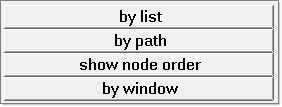
 になります。
になります。